Shopify è una delle piattaforme di e-commerce più convenienti e potenti sul mercato e continua ad aumentare la sua base di utenti.
Naturalmente, i nuovi utenti potrebbero avere delle domande su come accedere alla pagina Shopify Admin e come utilizzare Shopify Amministra una volta lì.
Se si consultano articoli e tutorial online, è importante sapere che Shopify L'amministratore ha diversi nomi. Potreste vederla chiamata:
- Shopify Admin
- Shopify cruscotto
- Shopify backend
- Shopify Pannello di controllo
- Shopify Pagina costruttore
E molte altre ancora.
In questo articolo, ci riferiremo principalmente alla parte backend del vostro sito Shopify (dove gestite gli ordini, costruito il vostro sito e accettate gli ordini) come Shopify Admin.
Si tratta di un'area straordinariamente elegante che offre controlli per ogni parte del vostro account Shopify.
Non solo, ma lo Shopify Admin è gestito online, quindi tutto ciò di cui avete bisogno è un browser e un accesso a Internet (e trasferire l'app per dispositivi mobili, a seconda del vostro dispositivo).
Per chi è alle prime armi con Shopify o per chi ha bisogno di un ripasso, questo articolo lo spiega:
- Vieni ad accedere Shopify Admin (sul computer desktop)
- Vieni ad accedere Shopify Amministratore (desktop)
- Funzioni disponibili da utilizzare all'interno di Shopify Amministratore (desktop)
- Vieni a trovare Shopify Amministratore (su un dispositivo mobile)
- Vieni ad accedere Shopify Amministratore (cellulare)
- Funzioni disponibili su Shopify Amministratore (cellulare)
Dopo di che, essere in grado di accedere e gestire l'aspetto del tuo Shopify Admin per gli anni a venire.
Continua a leggere per accedere!
Vieni ad accedere Shopify amministratore (Desktop)
Per accedere Shopify Amministratore, è necessario:
- Accedere a Shopify.com
- Fare clic sul polso Accedi
- Inserisci il tuo indirizzo e-mail
- Digitare la password dell'account
- Fare clic sul polso Accedi per aprirlo Shopify Admin.
Tenete presente che è necessario avere un Account Shopify attivo perché questo processo funziona. Se non siete ancora iscritti a Shopify, utilizzati questi passaggi per accedere a Admin:
- Andate su Shopify.com
- Digitare il proprio indirizzo e-mail nel campo per l'avvio della prova gratuita.
- Digitare le informazioni come il tipo di store richiesto e le informazioni di login desiderate.
- Fare clic sulla guida all'avvio per accedere Shopify Admin (non è necessario inserire i dati di pagamento fino al termine della prova).
Detto questo, vi presentiamo un tutorial visivo per accedere all'Admin con un account Shopify attivo:
Naviga su Shopify.com, quindi fare clic sul pulsante Accedi nell'angolo in alto a destra.
Nota: se non hai ancora un account Shopify, devi prima registrarne uno nuovo.
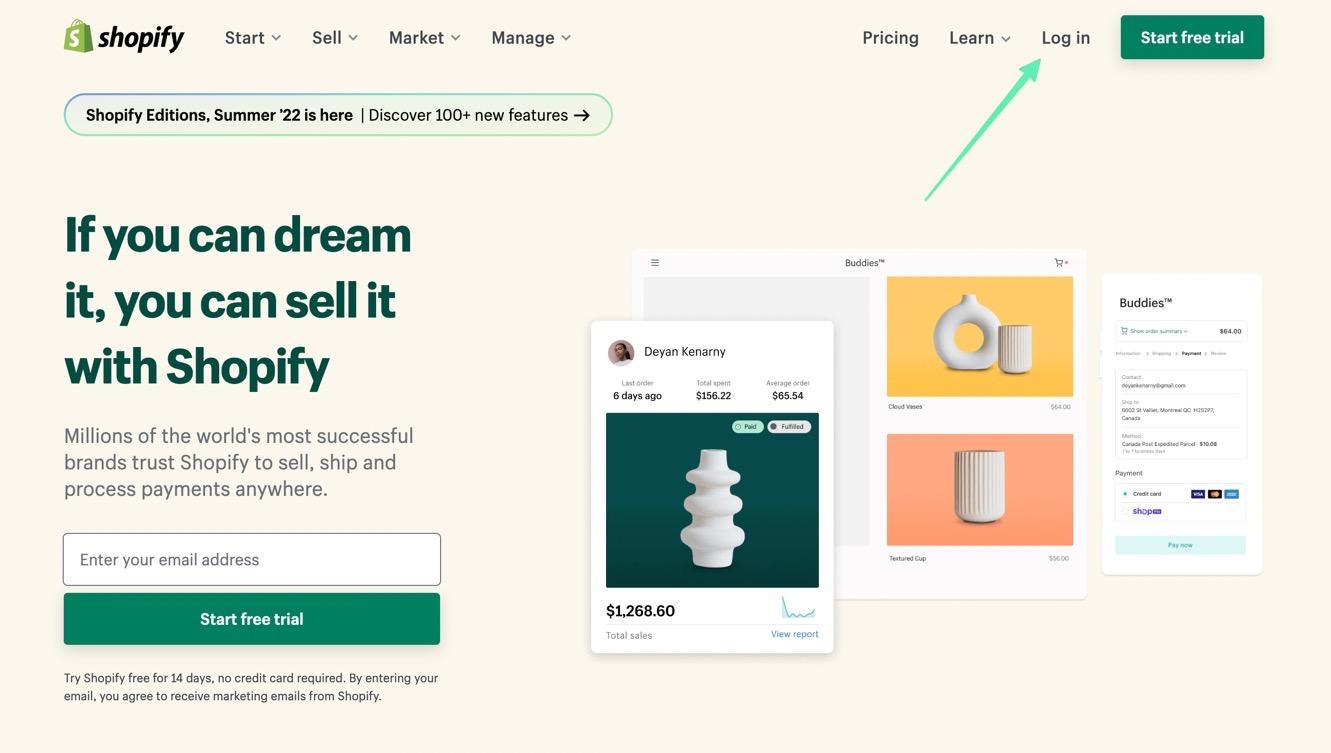
Shopify può visualizzare gli account creati in precedenza se riconosce il dispositivo di login. Se viene visualizzato l'account desiderato, fare clic su di esso per procedere.
Altrimenti selezionare l'opzione Accedi con un altro account.
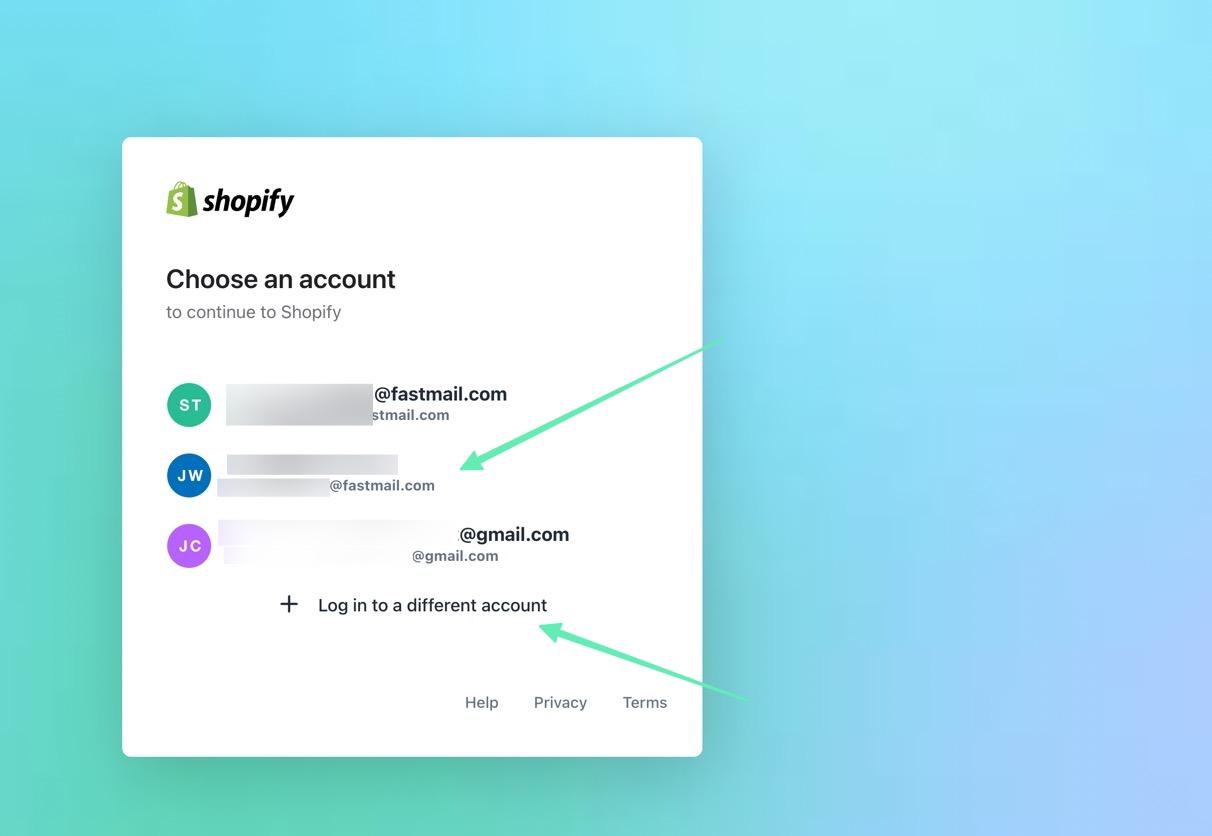
Successivamente, compilare il campo e-mail con l'indirizzo e-mail utilizzatore per creare l'account. In alternativa, è possibile che sia stato generato un account con i dati di login di Apple, Facebook o Google; in tal caso, scegliere uno di questi.
Altrimenti fate clic sul pulsante Continua con l'e-mail per passare alla pagina della password.
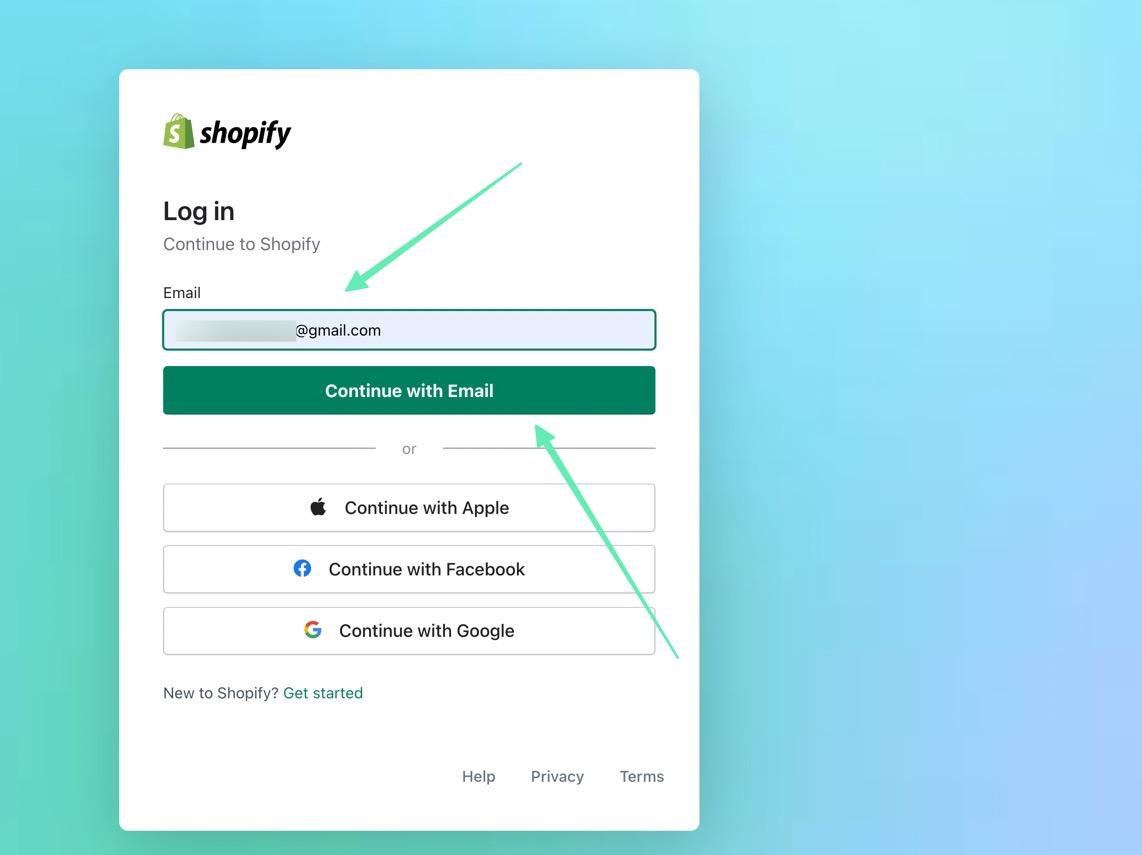
Digitare la password del proprio account.
Si consiglia di utilizzare un gestore di password sul browser per generare una password forte per il negozio online e non doverla ricordare.
Fare clic sul polso Accedi.
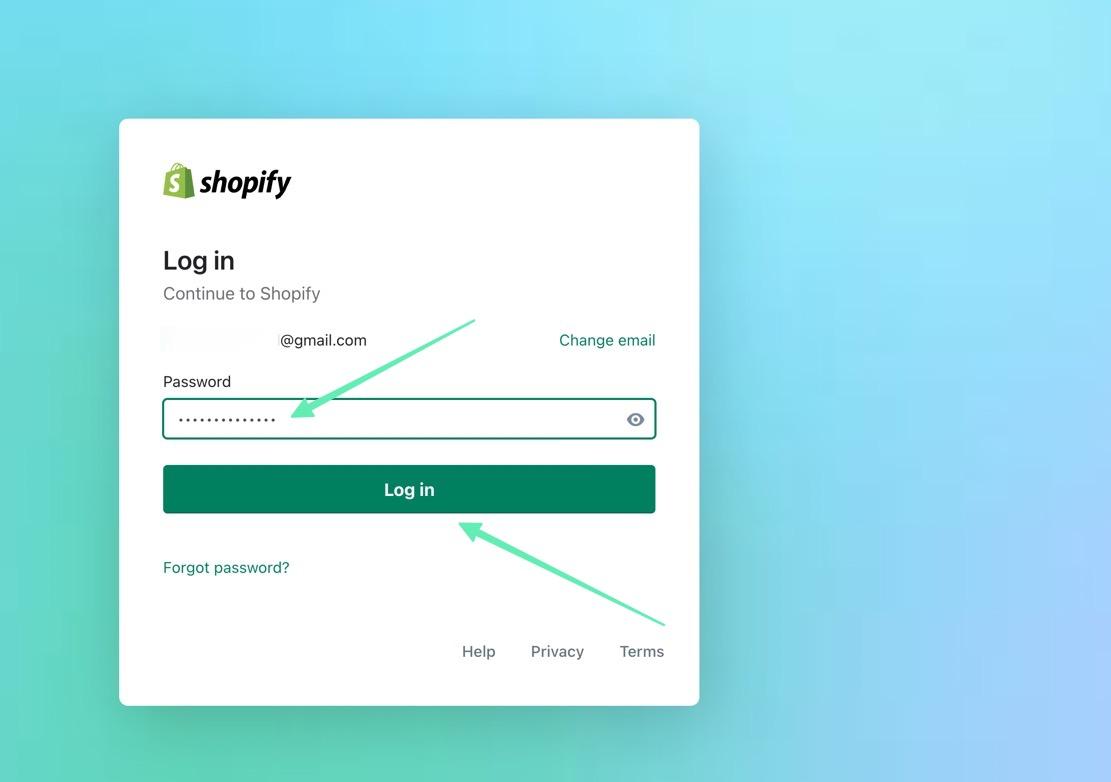
Se l'e-mail e la password sono corrette, Shopify vi porterò direttamente allo Shopify Dashboard di amministrazione, dove potrete gestire tutto, dagli ordini ai prodotti, dai clienti alle finanze.
Sono inoltre disponibili opzioni per scegliere/aggiornare il vostro piano, personalizzare i temi, aggiungere nomi di store, personalizzare i modelli, modificare l'HTML, lavorare sul SEO e altro ancora.

Come effettuare il Login nell'Shopify amministratore (Desktop)
Può sembrare un po' tivo, ripeti ci sono alcuni modi particolari per accedere alla dashboard dell'amministratore.
Innanzitutto, per effettuare l'accesso sono disponibili diversi punti, tra cui:
- Shopify.com
- Il frontend del vostro sito web (alcuni temi forniscono pulsanti di login)
- direttamente all'Admin URL del vostro store (yourstorename.myshopify.com/admin)
Riteniamo che il percorso più diretto per accedere all'Admin sia quello di andare all'URL dell'Admin del proprio store. In questo modo, non passare ogni volta attraverso il sito Shopify.com il vostro nome di dominio abbastanza facile da ricordare e da accedere ad ogni volta.
Una volta arrivati alla pagina di login, potreste notare che il vostro browser ha già salvato le credenziali di accesso e ha effettuato l'accesso al vostro account Admin.
È possibile avere più negozi Shopify sotto un unico account Admin, quindi è necessario selezionare lo store giusto, anche se si è connesso all'account Admin.
L'esempio qui sotto, ad esempio, ci dice che un utente è collegato a questo dispositivo; lo indica il gravatar circolare dell'utente nella parte superiore della pagina di login.
In questo caso, è sufficiente fare clic sullo store desiderato per accedere allo Shopify Dashboard di amministrazione.
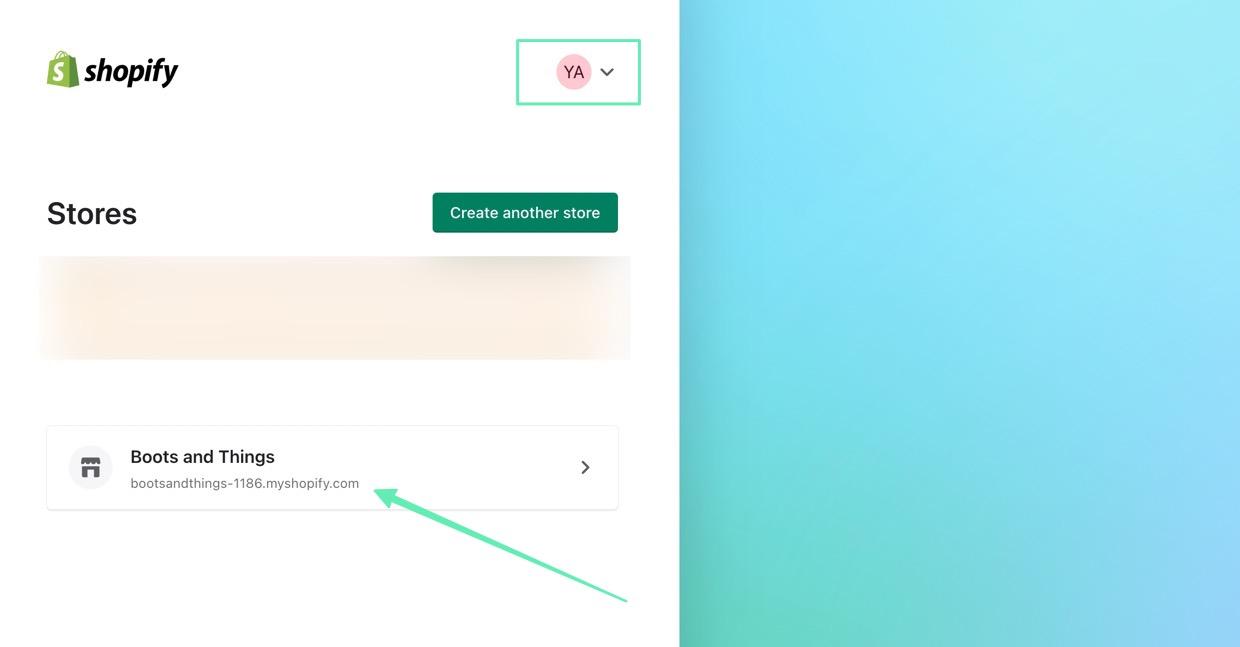
Ma cosa succede se non le sono dell'utente Admin Admin salvate? In questo caso è necessario scegliere un account in archivio o accedere con un altro account.
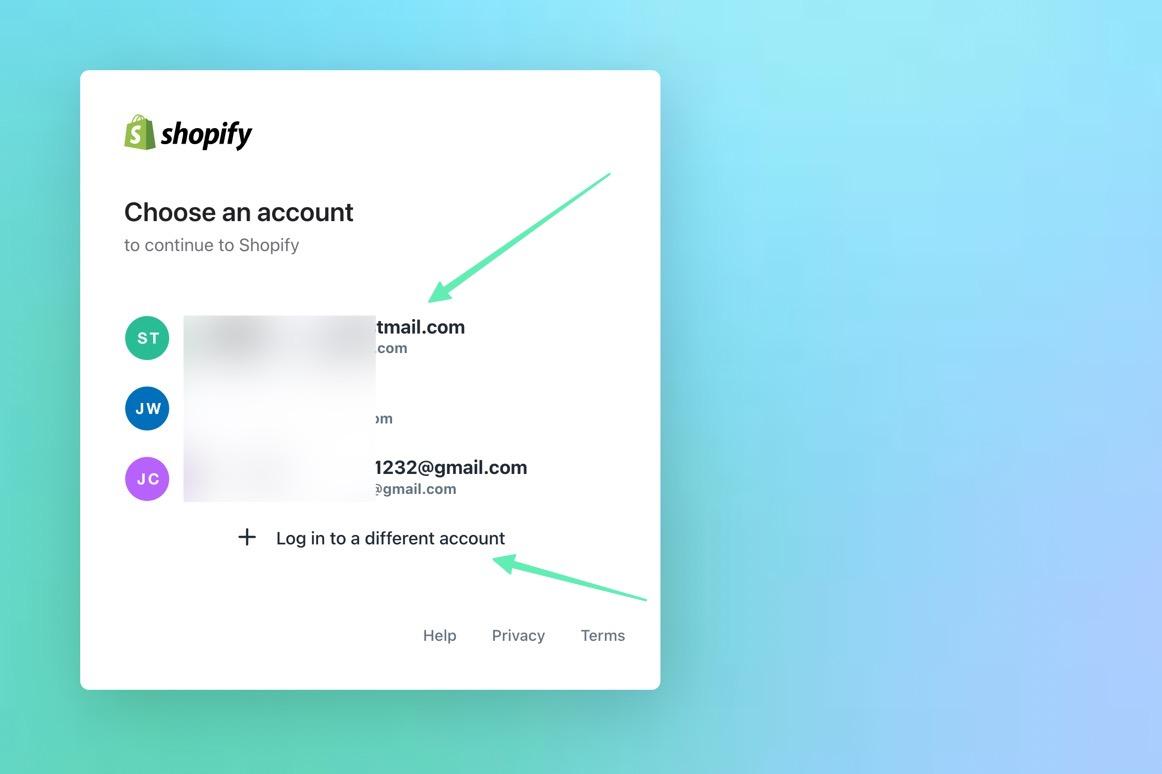
Anche in questo caso, tutto ciò che è necessario per accedere al dashboard Admin è un indirizzo e-mail e una password. Successivamente, fare clic sul pulsante Continua con l'e-mail per accedere.
Le alternative di login di Apple, Facebook e Google ci piacciono per la loro semplicità.
Non sono sicuramente sicure come un gestore di password, ma almeno consentono di accedere con un account unico a più tipi di applicazioni, anche al di fuori di Shopify.
Raccomandiamo in particolare il login Apple, poiché Apple offre l'opzione per nascondere l'e-mail, il che rende meno probabile che un hacker rubi le vostre credenziali.
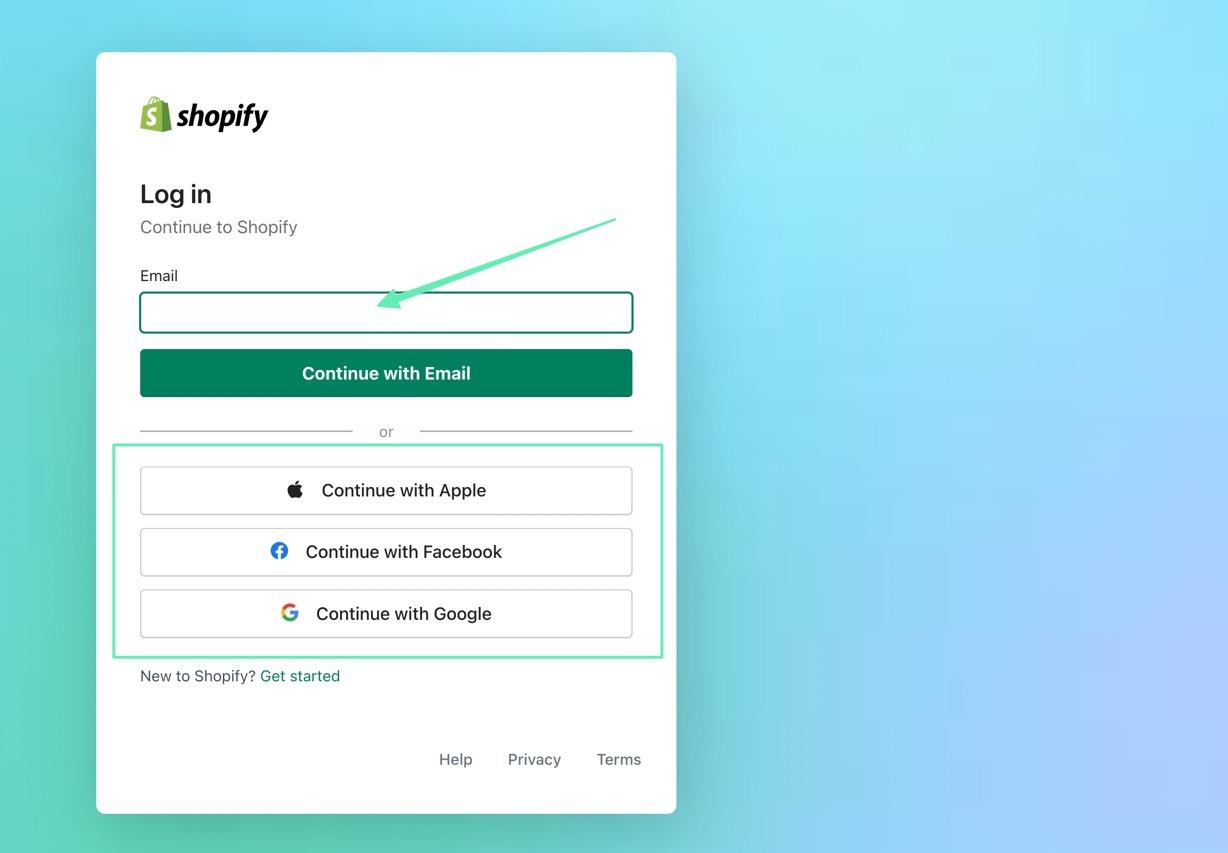
Caratteristiche disponibili Shopify admin (Desktop)
Imparare a usare lo Shopify Admin può richiedere qualche tentativo, ma gli elementi essenziali, come la gestione degli ordini, i pagamenti e la creazione di prodotti, sono tutti facilmente accessibili dall'area Admin principale, farevi di eseguire le azioni commerciali quotidiane necessarie, senza dovervi preoccupare di una curva di apprendimento.
Una volta effettuata l'accesso a Shopify Admin, l'aspetto sarà simile a questo:
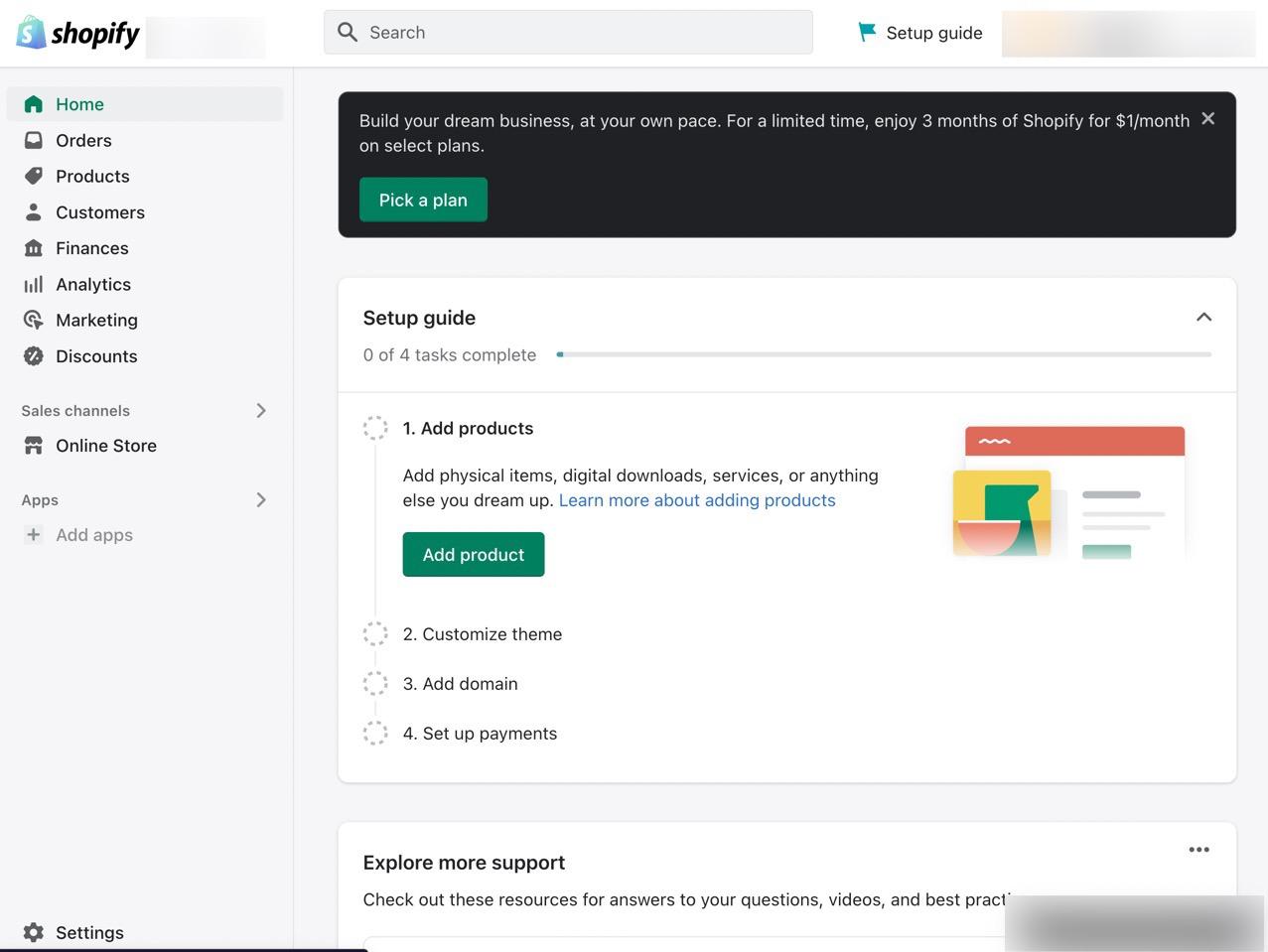
La sezione centrale è ideale per accedere a questo cruscotto, in quanto fornisce una guida passo-passo su come procedere:
- Aggiunta di prodotti
- Personalizzazione del tema
- Aggiunta di un nome di dominio
- Impostazione dei pagamenti
Potete anche accedere all'assistenza clienti di Shopify Dallo Shopify Admin se avete domande o volete leggere alcuni articoli della knowledge base.
La barra di ricerca
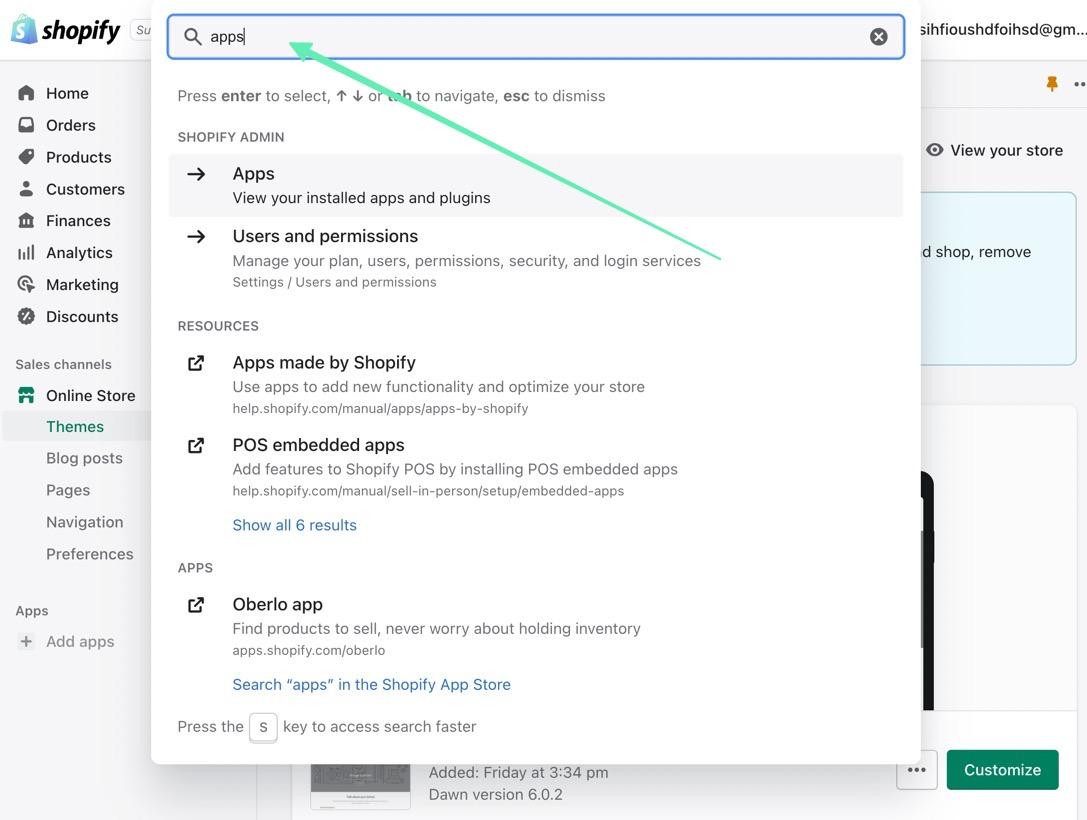
lo strumento sbarra di recinzione si trova nella parte superiore dello Shopify amministratore. Vi si può digitare qualsiasi parola chiave per individuare la sezione giusta che si sta cercando nella dashboard.
Questo aiuta ad individuare le funzioni senza dover sapere dove si trovano. Inoltre, la barra di ricerca funziona bene per cercare articoli della knowledge base e documentazione di sviluppo.
Gestione ordini e prodotti
Le sezioni Ordini e Gestione prodotti hanno schede separate nel menu principale di Shopify Pannello di controllo dell'amministratore. Il pannello Ordini mostra un intero elenco di ordini, che possono essere gestiti, evasi, annullati o revisionati.
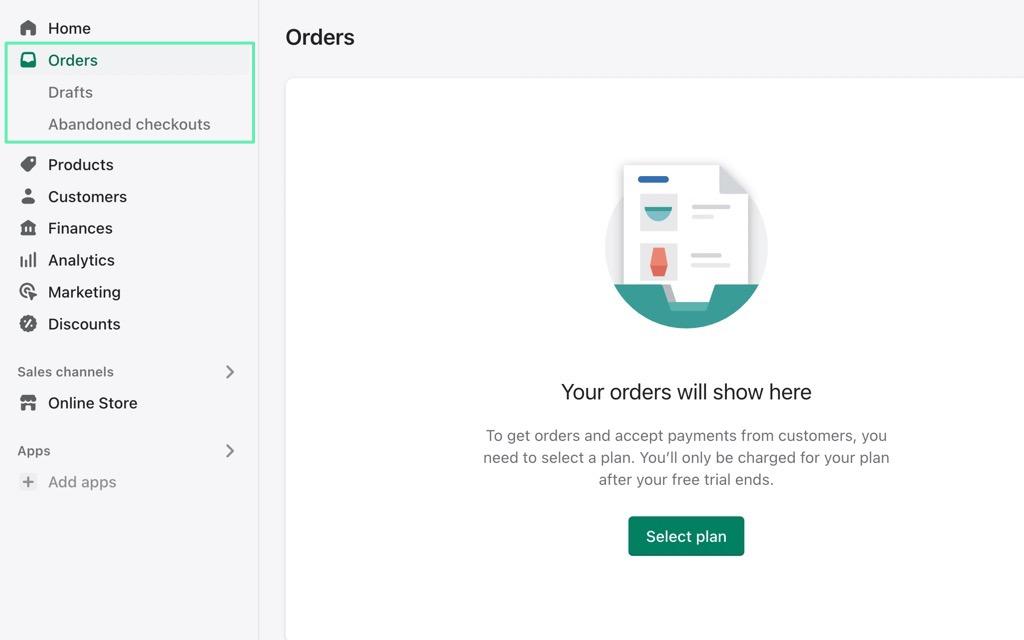
La pagina Prodotti mostra tutti i prodotti attualmente presenti nel vostro inventario. È inoltre possibile creare prodotti caricando aggiungendo elementi multimediali, digitando le elementi e inserendo un prezzo.
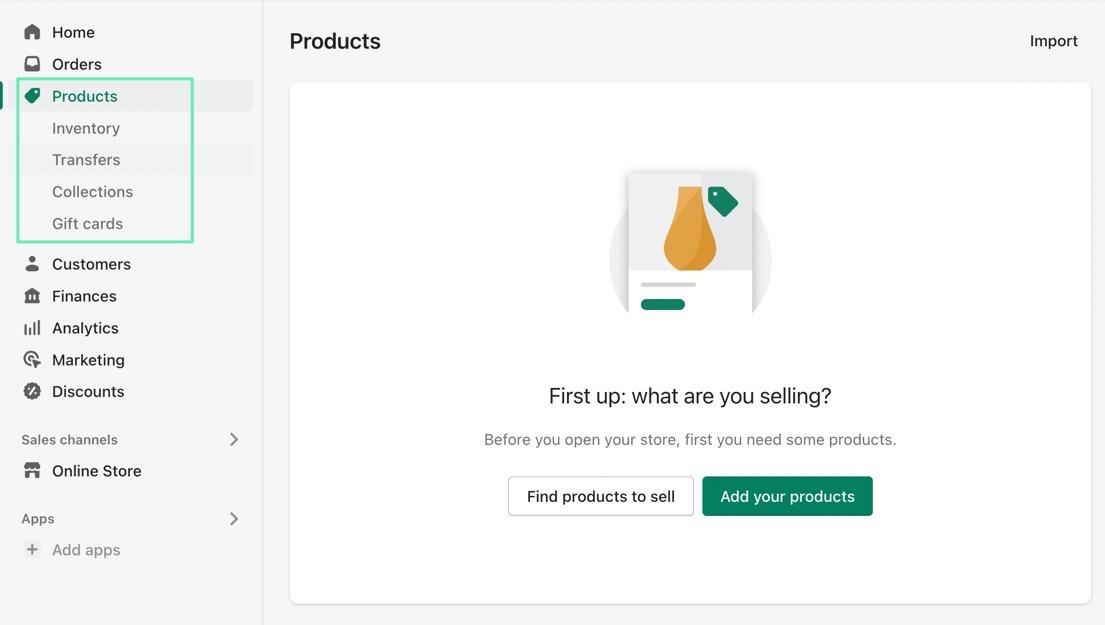
Gestione del cliente
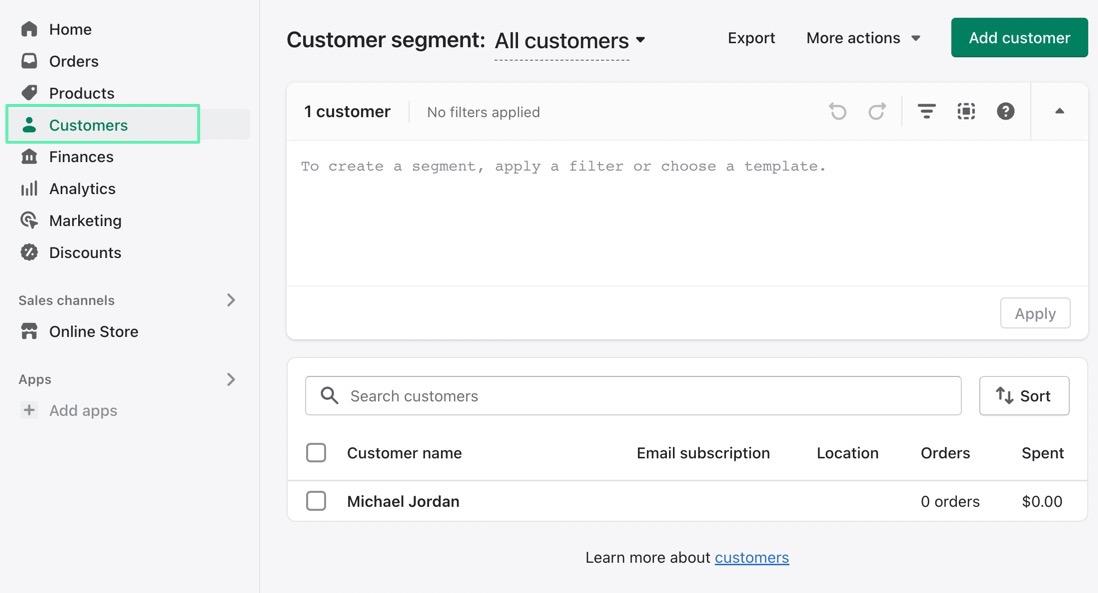
Il programma Clienti del menu principale consente di accedere a un elenco di tutti i clienti registrati nel vostro negozio di ecommerce.
I clienti vengono registrati dopo aver creato un account per acquistare qualcosa dal vostro negozio, quindi dovreste avere alcuni utenti, con le loro informazioni di contatto, nell'elenco finché non avete effettuato delle vendite.
È possibile anche gestire l'esportazione degli elenchi dei clienti.
analisi
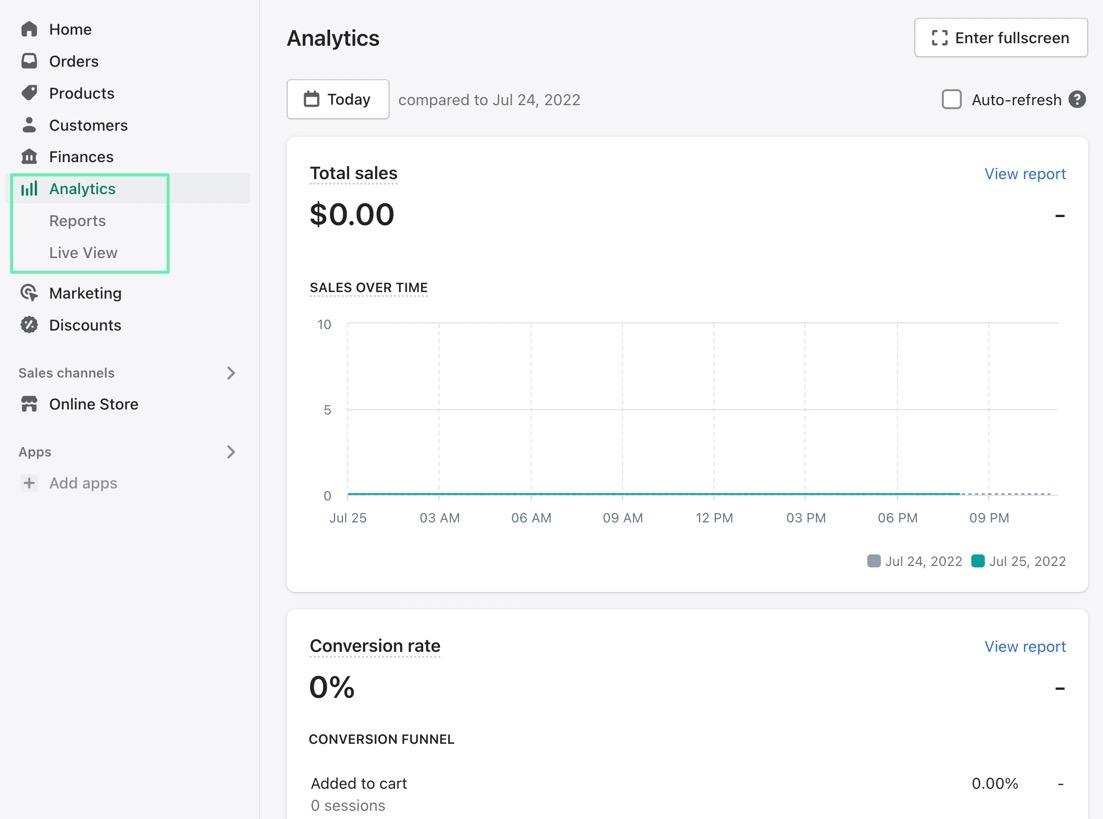
Il programma Analisi si trova anche nell'area del menu principale di Shopify admin.
È la sezione a cui si accede se si vuole vedere i numeri delle vendite, i ricavi e le prestazioni di prodotti specifici in un determinato periodo di tempo.
Marketing e sconti

Il programma Marketing Ciao Shopify L'amministratore presenta due sezioni:
- Campagne
- Automazioni
Le campagne servono a configurare le promozioni multicanale tramite Shopify Email Marketing, pubblicità su Facebook, post sui social e SMS marketing.
Nella sezione Automazioni, è possibile configurare le e-mail relative ai carrelli abbandonati in modo che si attivi da sole.
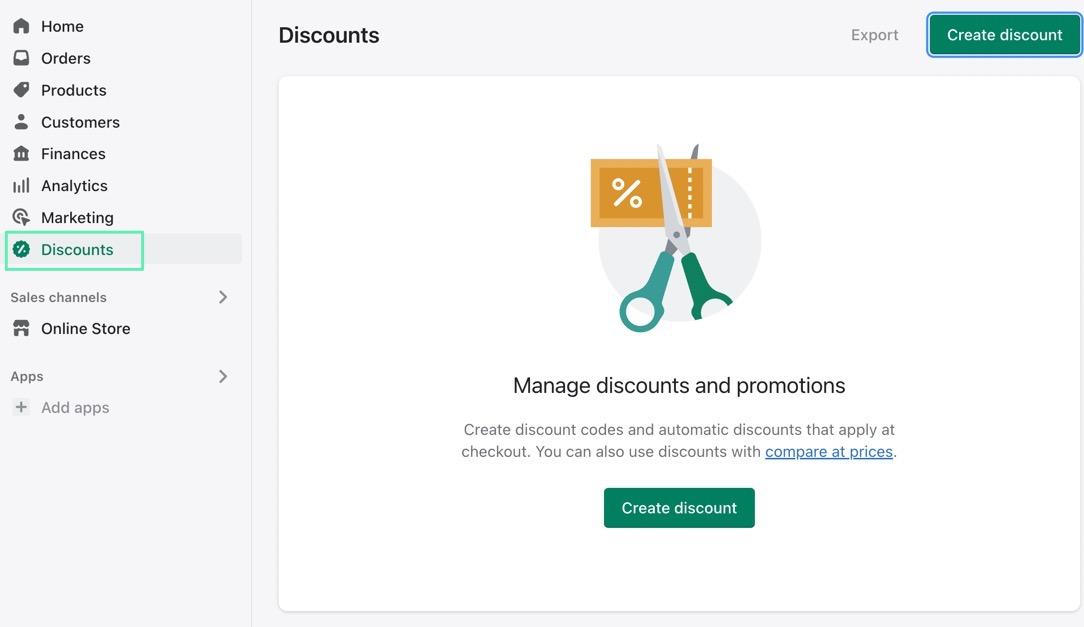
Sconti ha una scheda propria nello Shopify admin e fornisce uno strumento semplice per creare codici di sconto con regole diverse, come la spedizione gratuita quando si acquista un certo importo in dollari o uno sconto per determinati prodotti.
Canali di vendita
Il programma Canale di vendita si trova nel menu principale e il canale predefinito è Online Store.
È qui che è possibile trovare il tema dello store, progettare tutto ciò che è presente sul sito web e persino accedere alla codifica personalizzata o all'API.
Sotto il canale Canale di vendita del negozio online, si trovano anche le schede per:
- Temi
- Post di Blog
- Pagina
- Navigazione
- Preferenze
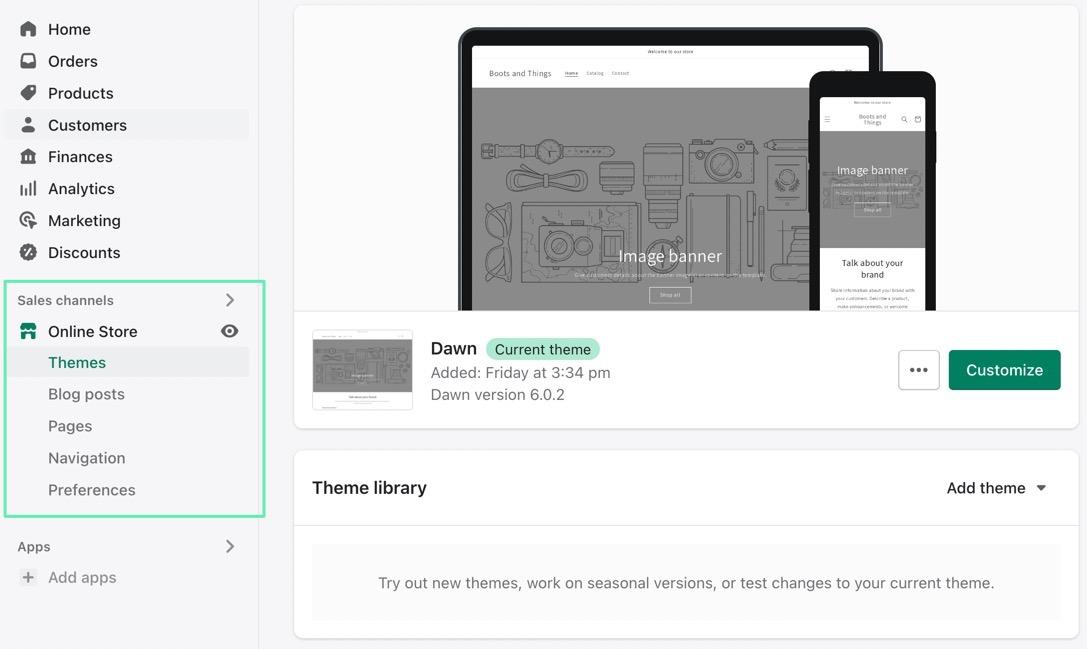
Facendo clic sulla scheda Canali di vendita, viene passato un'ampia gamma di altri canali da installare sulla scheda.
Ecco alcuni canali di vendita che potresti considerare di utilizzare:
- Punto vendita (POS)
- Canale Facebook
- Negozio
- Microsoft
- Amazon
- Molti altri
Applicazione
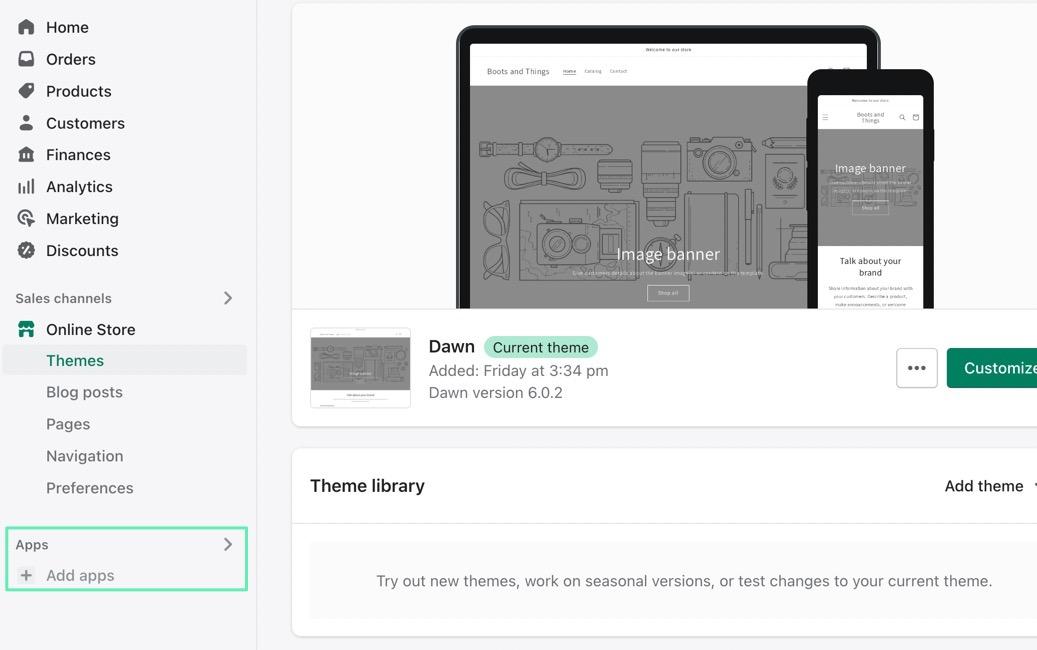
Il programma Applicazione elenca tutte le installa sul vostro store Shopify.
È possibile aggiungere tutte le app che si desidera, ma si consiglia di limitarsi all'essenziale, poiché le app diventano costose e possono rallentare le prestazioni del sito.
Fate clic sul link Aggiungi applicazioni per cercare le applicazioni nelle categorie come:
- Progettazione dello store
- conversioni
- Approvazione
- Gestione dello store
- Servizio Clienti
- Merchandising
- Spedizione e consegna
- Approvazione e vendita di prodotti
Impostazioni profilo
Il programma Impostazioni profilo di Shopify admin è probabilmente l'opzione più difficile da trovare; si trova un po' distante dal resto del menu principale, nell'angolo in basso a sinistra.
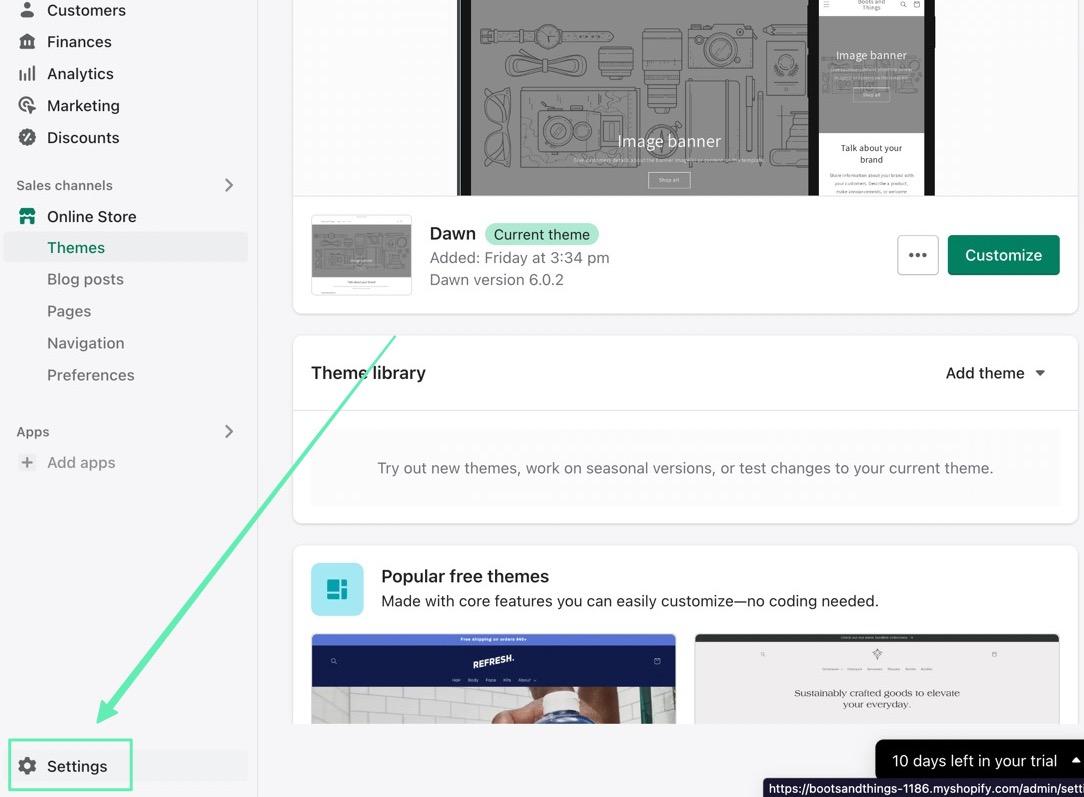
La pagina Impostazioni profilo è ricca di sezioni amministrative per argomenti quali:
- Dettagli sullo store
- Piani tariffari
- Utenti e autorizzazioni
- pagamenti
- Checkout
- Spedizione e consegna
- Tasse e imposto
- Mercati
- Nomi di dominio
- Molto altro ancora
È quasi obbligatorio passare attraverso ognuno di queste Impostazioni per assicurarsi di avere l'essenziale per gestire uno store.
Ad esempio, è necessario scegliere un piano tariffario Shopify. È necessario configurare i pagamenti, le spedizioni e un eventuale nome di dominio.
Vieni a trovare Shopify Amministra un dispositivo mobile
Accedere alla dashboard di Shopify L'amministrazione su un dispositivo mobile (Android o Apple iOS) è un processo completamente diverso rispetto all'accesso su un desktop.
I passaggi sono abbastanza simili, ma si lavora con un'interfaccia progettata per i dispositivi più piccoli, quindi non ha lo stesso aspetto di un desktop. Inoltre, tendiamo a ridurre alcuni passaggi per semplificare le operazioni su smartphone o tablet.
Per trovarlo Shopify Amministrare un dispositivo mobile è necessario innanzitutto avere un nuovo account Shopify.
Per farlo, andate su Shopify.com e inserito il vostro indirizzo e-mail per la prova gratuita. Seguire le fasi di creazione dell'account.
Una volta creato l'account, ci sono tre modi per trovare la dashboard di Shopify su un dispositivo mobile:
- Applicazione Shopify Apple
- L'app Shopify Android
- Andare su Shopify.com nel browser del cellulare
per sia possibile, non raccomandiamo di accedere a Shopify.com dal browser del cellulare, poiché le app offrono funzionalità più potenti e un'interfaccia perfetta per gestire l'intero account.
Scarica quindi l'app Shopify Apple Store o l'app Android sul vostro telefono o tablet.
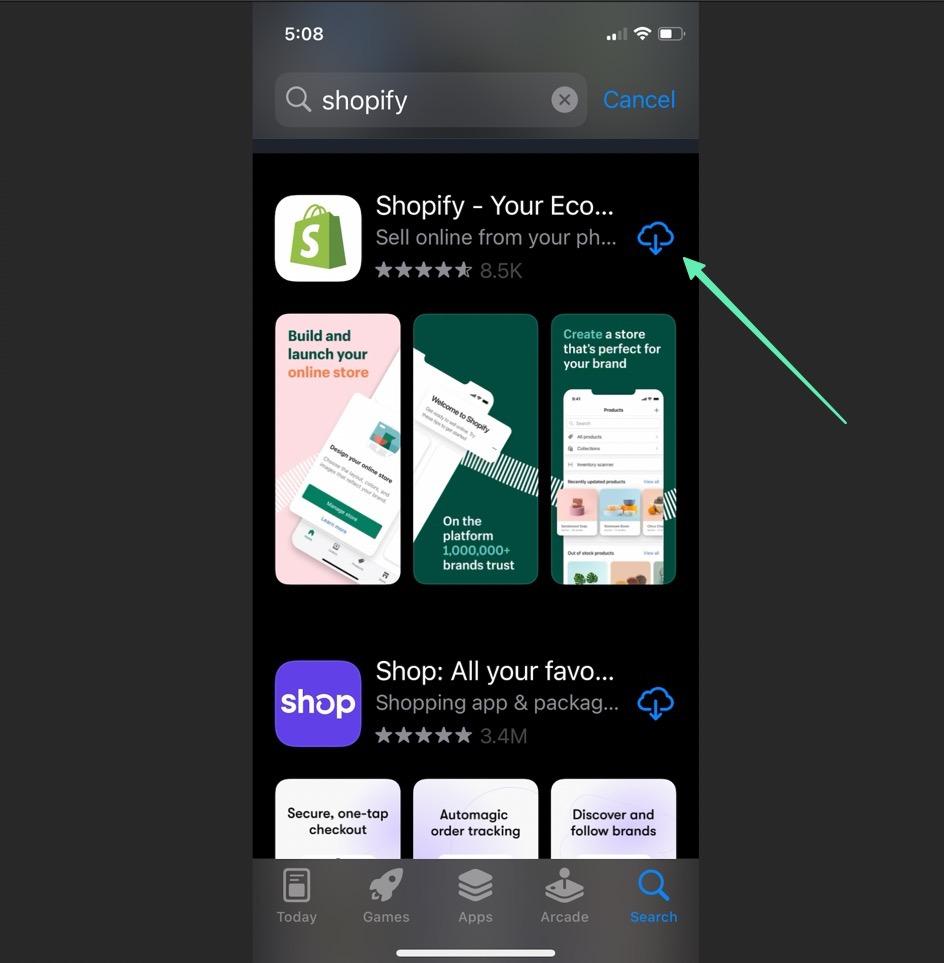
Una volta, segui questi passaggi per accedere allo scaricato Shopify Amministratore:
- Fare clic sull'icona dell'app Shopify sul telefono per aprire la pagina di login.
- Clicca su Accedi
- Digitare l'indirizzo e-mail o utilizzare uno dei pulsanti di login sociale.
- Se si utilizza il login con l'indirizzo e-mail, fare clic su Continua con l'e-mail
- Digitare la password o, preferibilmente, caricarla con un gestore di password.Cliccare sul pulsante Accedi, che vi invierà direttamente all'interfaccia mobile di Shopify Admin.
Come effettuare il Login di Shopify Amministra un dispositivo mobile
Quando si accede allo Shopify Amministrando un dispositivo mobile, hai a disposizione alcune opzioni da considerare.
Innanzitutto potete scegliere di accedere tramite:
- L'app di Shopify Apple
O
- L'app di Shopify Android
Una volta scelta l'app, è necessario effettuare il login.
- Esistono diversi modi per effettuare il login:
- Digitando l'indirizzo e-mail e la password nell'applicazione
- Utilizzo di un gestore di password nell'app
- Digitando la propria password su Shopify.com in un browser mobile
- Andando direttamente all'URL di amministrazione del vostro store (thenameofyourstore.myshopify.com/admin)
- Vedendo se c'è un pulsante per il login nel frontend del vostro tema.
C'è anche la possibilità di utilizzare le opzioni di login sociale, come ad esempio:
- Apple
In seguito dal percorso, il login si presenta come nella schermata sottostante, dove si fa clic su Accedi, se digiti l'e-mail e la password o se utilizzi i social login.
Successivamente, se fai clic sul pulsante Accedi per accedere all'amministrazione di Shopify.
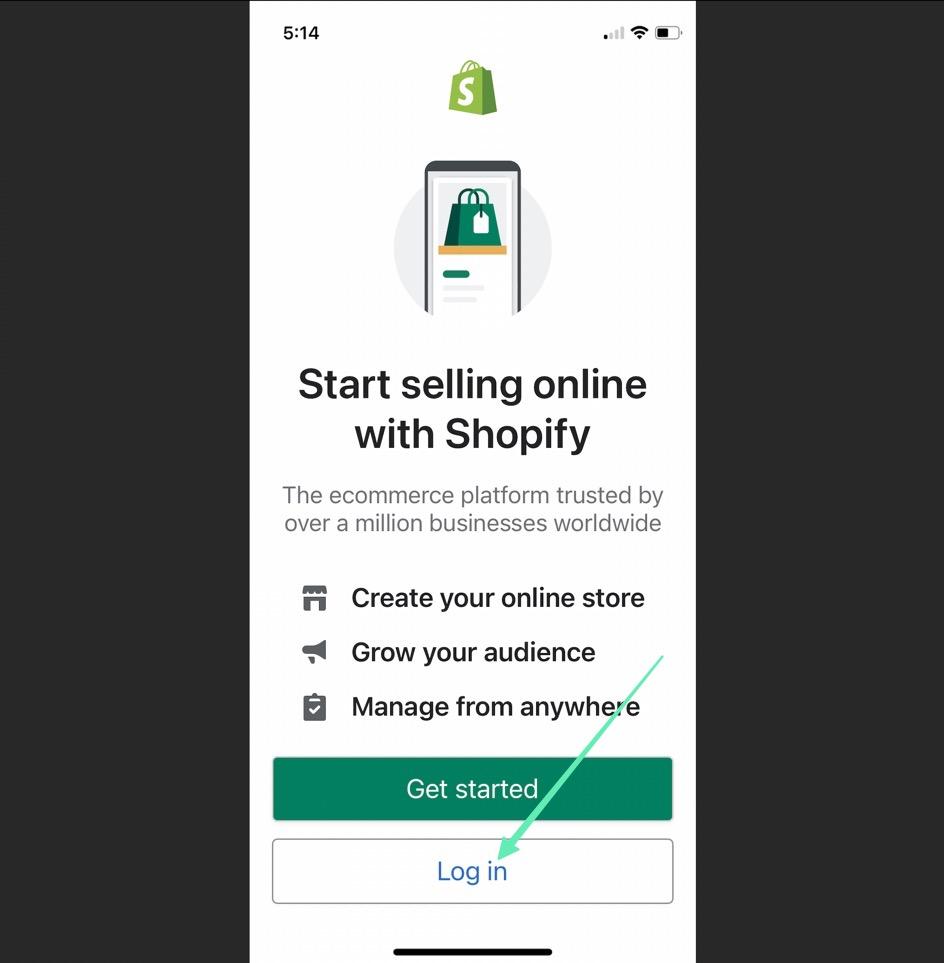
Funzionalità disponibili su Shopify mobile App
Usa Shopify Amministrare un dispositivo mobile significa avere un'interfaccia più piccola.
Per questo motivo, sebbene vi sia una certa limitazione delle funzioni, la maggior parte degli elementi essenziali è ancora inclusa nel cruscotto.
Ecco un'occhiata alle caratteristiche che ci si può aspettare dallo Shopify Cellulare amministratore:
Homepage
Noterete che lo Shopify Admin ha un aspetto significativamente diverso da quello offerto dalla versione desktop. Si potrebbe anche pensare che molte funzioni siano state rimosse.
L'applicazione è stata progettata per ridurre al minimo il disordine su un dispositivo di dimensioni ridotte, quindi consolida le funzioni necessarie e fornisce un accesso immediato solo a più importanti dalla pagina iniziale.
Come si può vedere, le quattro schede principali sono:
- Casa
- Ordini
- Prodotti
- Negozio
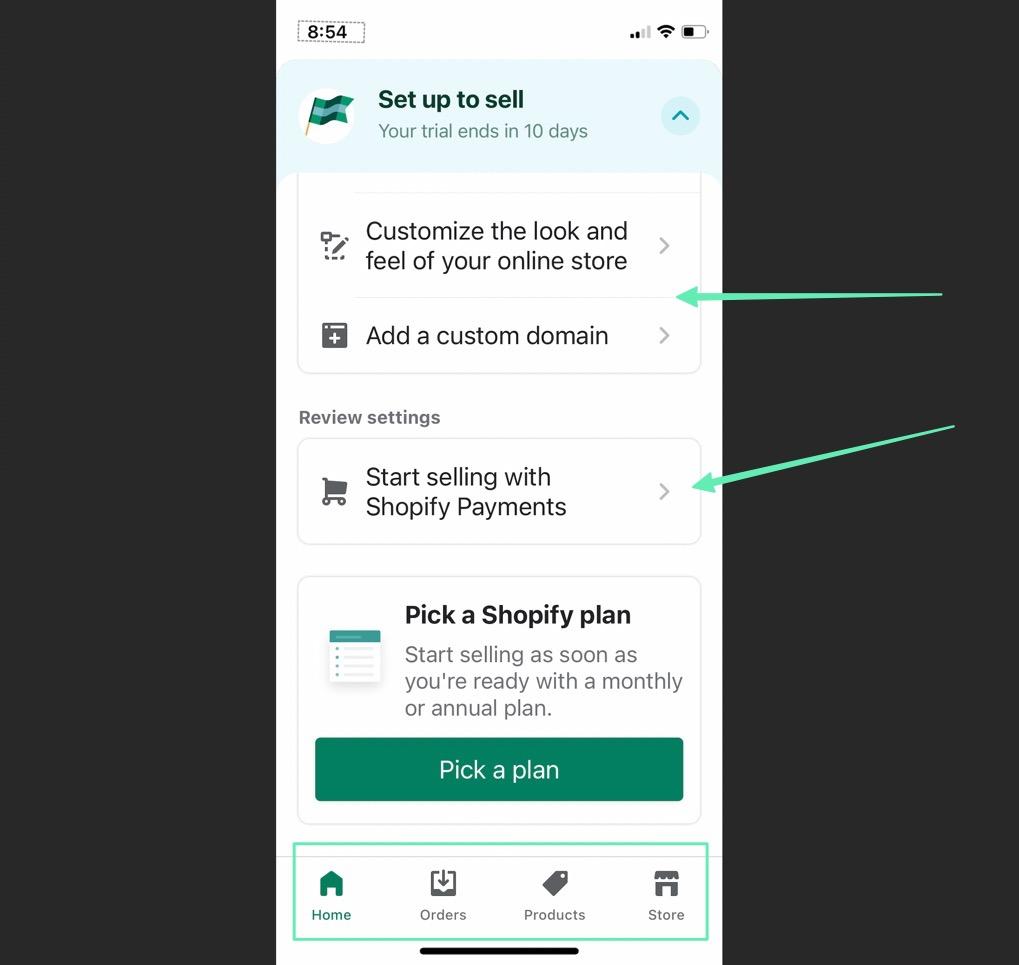
È inoltre possibile visualizzare statistiche rapide – dopo l'arrivo degli ordini – sulla homepage, oltre una guida introduttiva, risorse di assistenza clienti e altro ancora.
Ordini
La pagina Ordini, all'inizio, rivela un pulsante per creare un ordine.
Questo serve per impostare gli ordini manuali, ma qui vedrai anche gli ordini elencati man mano che arrivano dal tuo negozio online e da altri canali di vendita.
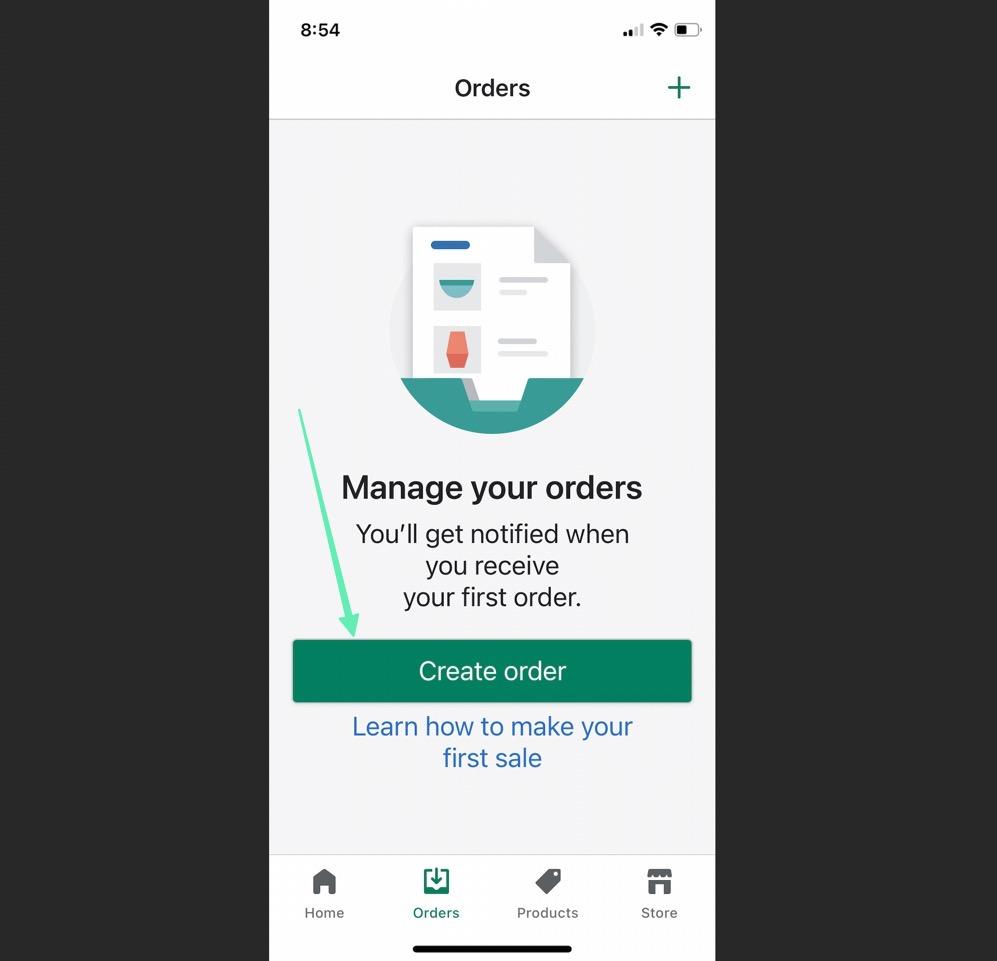
Prodotti
La scheda Prodotti visualizzerà un elenco di prodotti dopo averli aggiunti.
Quando si lancia lo store, i pulsanti principali sono:
- Aggiungi i tuoi prodotti
- Trova i prodotti da vendere
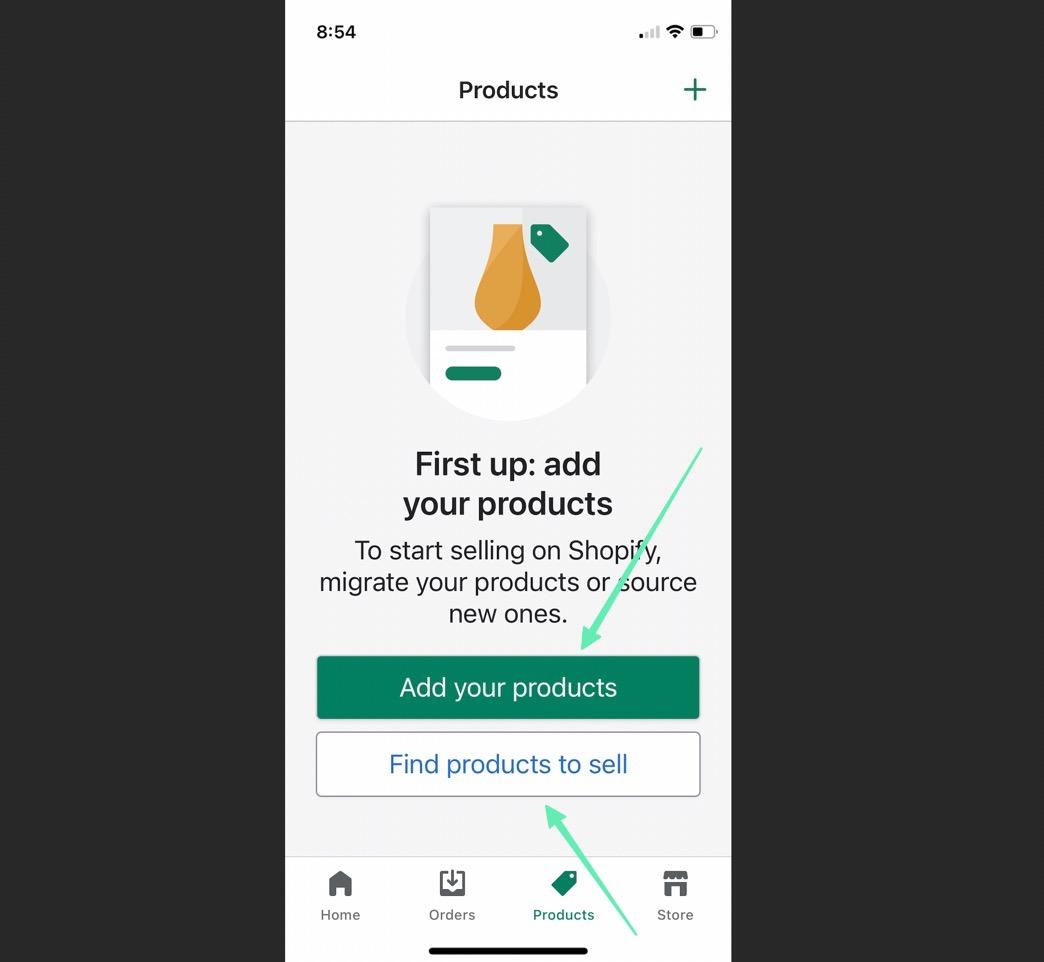
La pagina Aggiungi i tuoi prodotti ti aiuta a creare pagine di prodotti con immagini, prezzi e descrizioni dei prodotti.
La pagina Trova prodotti serve più che altro a collegarvi con i fornitori, in particolare con i dropshipper.
Negozio
L'ultima scheda dell'app, intitolata Store, è quella in cui si trovano le altre potenti funzioni di Shopify Admin.
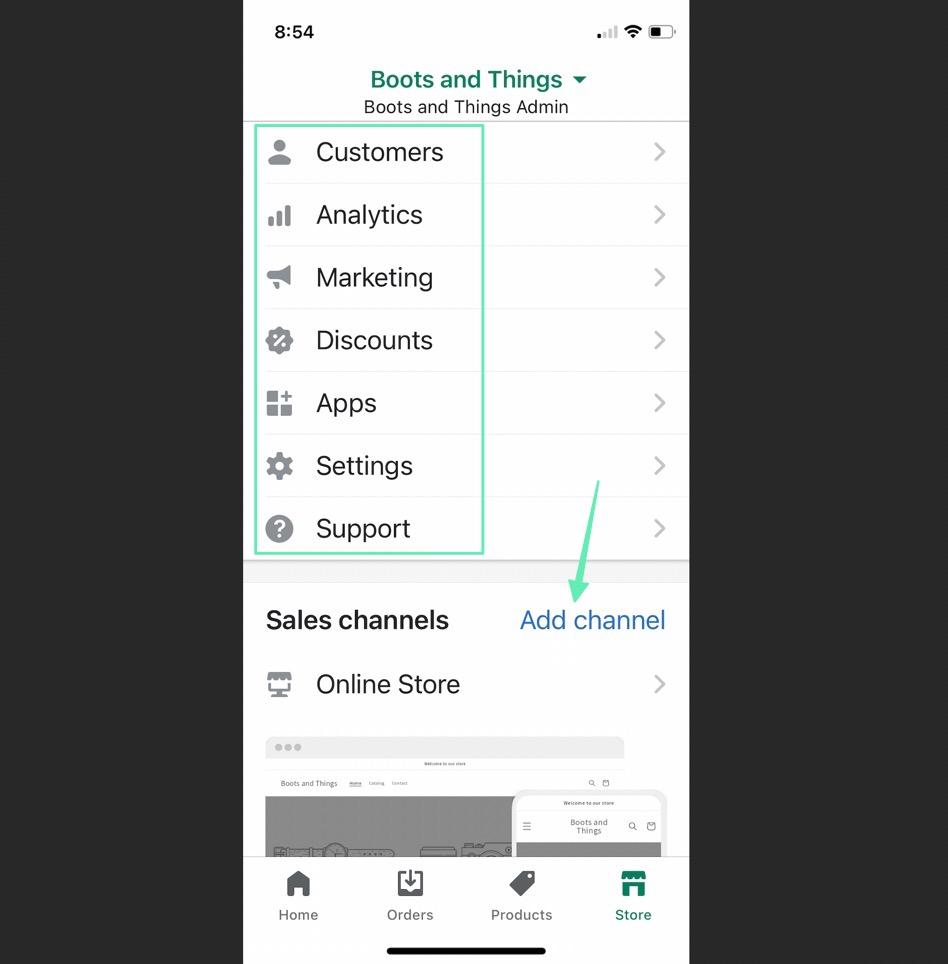
Vedrai le schede da gestire e visualizzare:
- Clienti
- analisi
- Marketing
- sconti
- Applicazioni (Shopify App Store)
- Impostazioni profilo
- Supporto
- Canali di vendita
Permettono anche di personalizzare il design del negozio direttamente dall'mobile di Shopify Admin, rendendolo un'applicazione piuttosto potente sia sulla versione Android che su quella Apple.
Il nostro riassunto su come trovare e utilizzare Shopify Admin
È possibile trovarlo Shopify Admin utilizzando alcuni metodi, tra cui l'opzione di andare direttamente all'URL di amministrazione del proprio sito Shopify, oppure navigando su Shopify.com e facendo clic sul pulsante Login.
In questo modo, Shopify vi porterà direttamente alla dashboard dell'amministratore.
In questo articolo abbiamo parlato di:
- Vieni ad accedere Shopify Admin su un computer desktop
- Vieni ad accedere Shopify Admin su un computer desktop
- Funzioni disponibili nella versione desktop di Shopify Admin
- Vieni a trovare Shopify Amministrazione dei dispositivi mobili
- Vieni ad accedere Shopify Amministra un dispositivo mobile
- Funzioni disponibili nella versione mobile di Shopify Admin
Se sapere altre domande su come accedere all'Admin o se hai idee su altri modi per la dashboard dell'Admin, fatecelo fare commenti!




Commenti Risposte 0